
Der PHP-Editor Zimo stellt Ihnen eine einfache Methode vor, mit der Sie dem Rechtsklickmenü Ihres Win10-Computers eine Option zum Herunterfahren mit einem Klick hinzufügen können. Durch diese Methode können Benutzer schnell herunterfahren, was Zeit und Arbeitsschritte spart. Befolgen Sie einfach die folgenden Schritte, um eine Option zum Herunterfahren mit einem Klick einzurichten und zum Rechtsklick-Menü hinzuzufügen. Öffnen Sie zunächst den Registrierungseditor, suchen Sie dann den Speicherort „HKEY_CLASSES_ROOTDirectoryBackgroundshell“, klicken Sie mit der rechten Maustaste, wählen Sie „Neuer Schlüssel“ und nennen Sie ihn „Shutdown“. Klicken Sie anschließend mit der rechten Maustaste und wählen Sie „Neues Element“ aus, nennen Sie es „Befehl“ und geben Sie „shutdown /s /t 0“ in das rechte Fenster ein. Nachdem Sie die Einstellungen gespeichert haben, starten Sie den Computer neu und Sie sehen die Option zum Herunterfahren mit einem Klick im Kontextmenü. Diese Methode ist einfach, leicht umzusetzen, bequem und praktisch, ich hoffe, sie kann jedem helfen.
So fügen Sie das Herunterfahren mit einem Klick durch einen Rechtsklick auf win10 hinzu:
1 Klicken Sie mit der rechten Maustaste auf „Start“ in der Taskleiste in der unteren linken Ecke, wählen Sie „Ausführen“ in der Optionsliste und geben Sie „regedit“ ein Öffnen Sie das Popup-Ausführungsfenster und klicken Sie auf „OK“, um es zu öffnen.
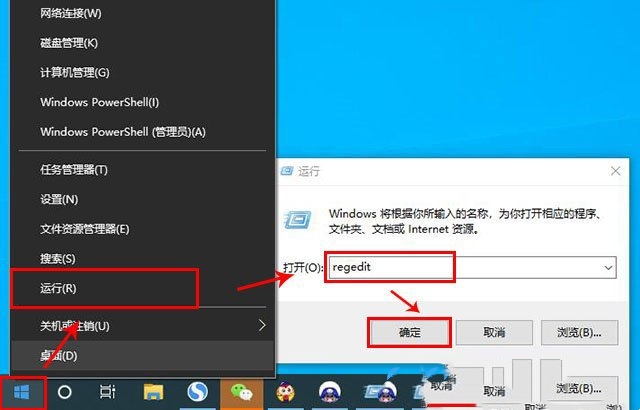
2. Nachdem Sie die Benutzeroberfläche des Registrierungseditors aufgerufen haben, klicken Sie in der linken Spalte auf „HKEY_CLASSES_ROOTDesktopBackgroundShell“.
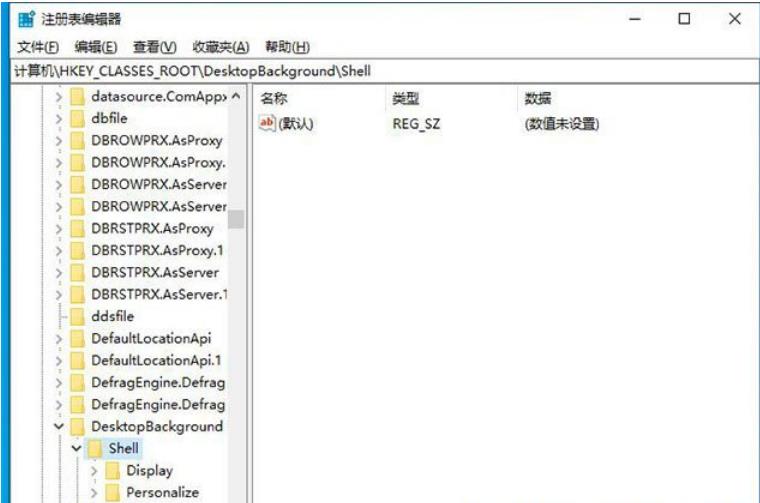
3. Klicken Sie mit der rechten Maustaste auf „Shell“ und wählen Sie „Neu“ und ein „Element“ aus.
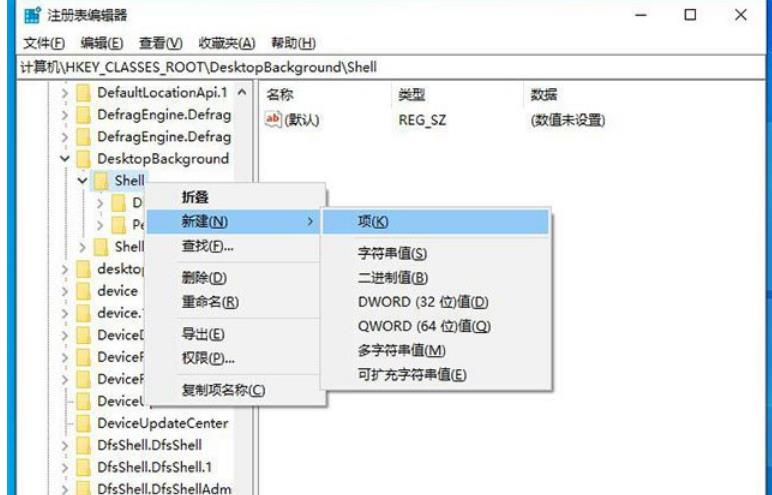
4. Nennen Sie es „One-Key-Shutdown“.
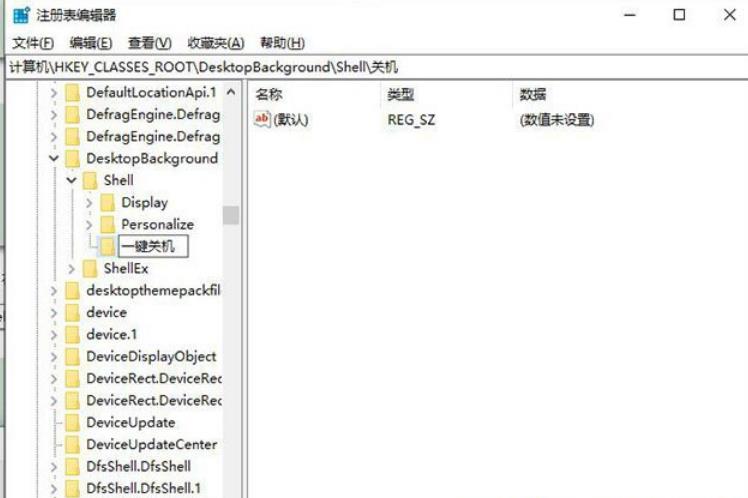
5. Klicken Sie mit der rechten Maustaste auf das neu erstellte Element „One-Click Shutdown“, wählen Sie „Neu“ und „Element“ und nennen Sie es „Befehl“.
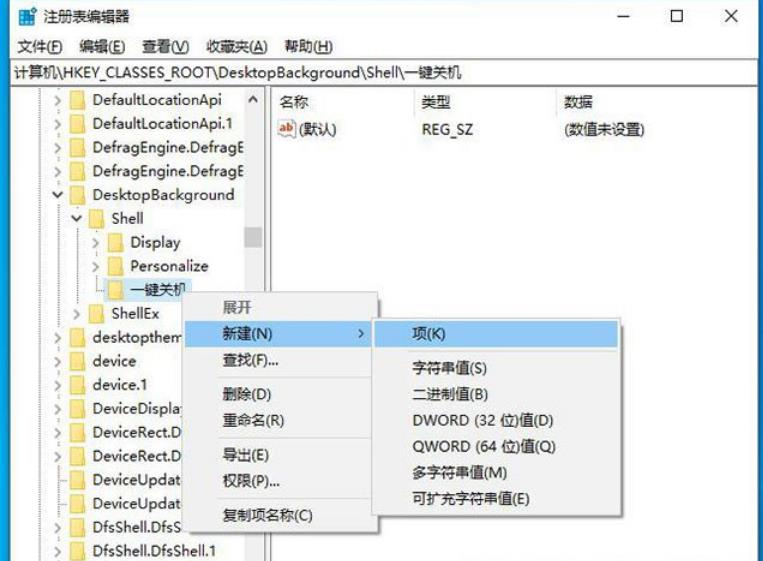
6. Klicken Sie auf das Element „Befehl“, suchen Sie „Standard“ auf der rechten Seite und doppelklicken Sie, um es zu öffnen. Ändern Sie dann im sich öffnenden Fenster die „numerischen Daten“ in „Herunterfahren -s -f –“. t 00 ", und klicken Sie abschließend auf OK, um zu speichern.
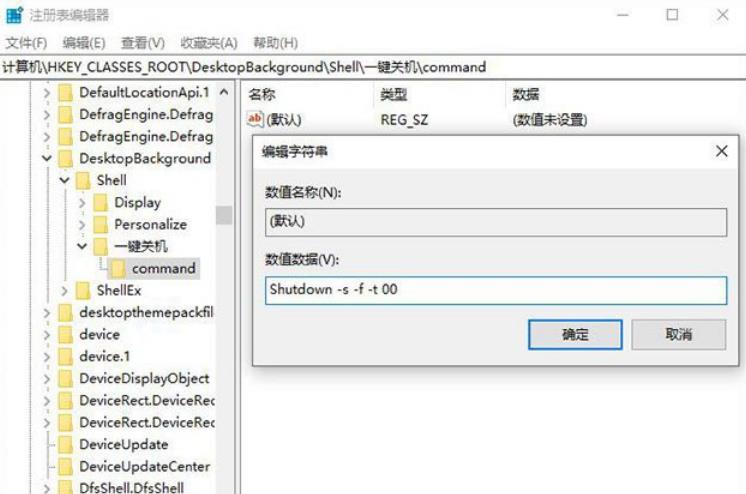
Das obige ist der detaillierte Inhalt vonWie füge ich in Windows 10 eine Option zum Herunterfahren mit einem Klick zum Rechtsklickmenü der Maus hinzu?. Für weitere Informationen folgen Sie bitte anderen verwandten Artikeln auf der PHP chinesischen Website!
 Der Win10-Bluetooth-Schalter fehlt
Der Win10-Bluetooth-Schalter fehlt
 Warum werden alle Symbole in der unteren rechten Ecke von Win10 angezeigt?
Warum werden alle Symbole in der unteren rechten Ecke von Win10 angezeigt?
 Der Unterschied zwischen Win10-Ruhezustand und Ruhezustand
Der Unterschied zwischen Win10-Ruhezustand und Ruhezustand
 Win10 pausiert Updates
Win10 pausiert Updates
 Was tun, wenn der Bluetooth-Schalter in Windows 10 fehlt?
Was tun, wenn der Bluetooth-Schalter in Windows 10 fehlt?
 Win10 stellt eine Verbindung zum freigegebenen Drucker her
Win10 stellt eine Verbindung zum freigegebenen Drucker her
 Bereinigen Sie den Müll in Win10
Bereinigen Sie den Müll in Win10
 So geben Sie den Drucker in Win10 frei
So geben Sie den Drucker in Win10 frei




